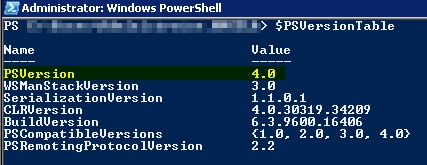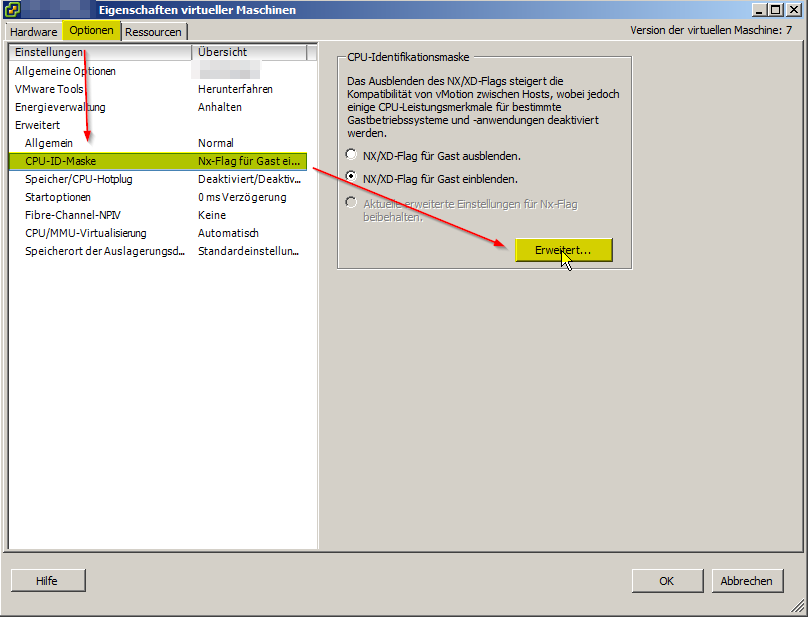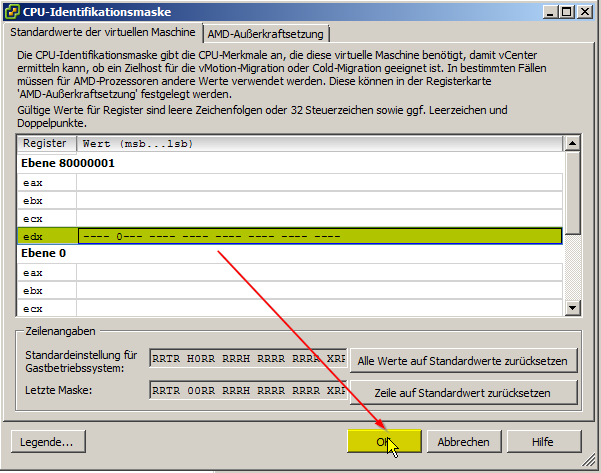Exchange: Kostenloses SAN-Zertifikat bei StartSSL für Serverumzug
Problem:
Während meines Exchange-Server-Swings habe ich temporär ein zweites SAN-Zertifikat benötigt und wollte ein öffentliches haben, da sonst die Smartphones über ActiveSync Probleme machen!
Lösung:
Ich habe bei StartSSL ein kostenloses SAN-Zertifikat bekommen. Der Vorteil für mich, gegenüber von Let'sEncrypt", das Zertifikat ist ein Jahr gültig (nicht nur 3 Monate) und ich konnte eine CSR-Anfrage von meinem Exchange "reinkippen".
Nachteil:
Das Zertifikat ist nur ein Jahr gültig und wird von Apple als unsicher eingestuft (Nicht verwunderlich). Der Internet Explorer hat das Zertifikat als valid eingestuft, da hier noch die Root-CA als vertrauenswürdig gilt.
Als temporäres OWA- und SMTP-SAN-Zertifikat hat es für mich gereicht und hat auch super geklappt!
Franky hat hier eine super tolle Anleitung dazu gemacht (Wie immer!!): Frankys Web: Kostenlose SAN-Zertifikate auch bei StartSSL
...und StartSSL findet Ihr hier: StartSSL.com
Während meines Exchange-Server-Swings habe ich temporär ein zweites SAN-Zertifikat benötigt und wollte ein öffentliches haben, da sonst die Smartphones über ActiveSync Probleme machen!
Lösung:
Ich habe bei StartSSL ein kostenloses SAN-Zertifikat bekommen. Der Vorteil für mich, gegenüber von Let'sEncrypt", das Zertifikat ist ein Jahr gültig (nicht nur 3 Monate) und ich konnte eine CSR-Anfrage von meinem Exchange "reinkippen".
Nachteil:
Das Zertifikat ist nur ein Jahr gültig und wird von Apple als unsicher eingestuft (Nicht verwunderlich). Der Internet Explorer hat das Zertifikat als valid eingestuft, da hier noch die Root-CA als vertrauenswürdig gilt.
Als temporäres OWA- und SMTP-SAN-Zertifikat hat es für mich gereicht und hat auch super geklappt!
Franky hat hier eine super tolle Anleitung dazu gemacht (Wie immer!!): Frankys Web: Kostenlose SAN-Zertifikate auch bei StartSSL
...und StartSSL findet Ihr hier: StartSSL.com